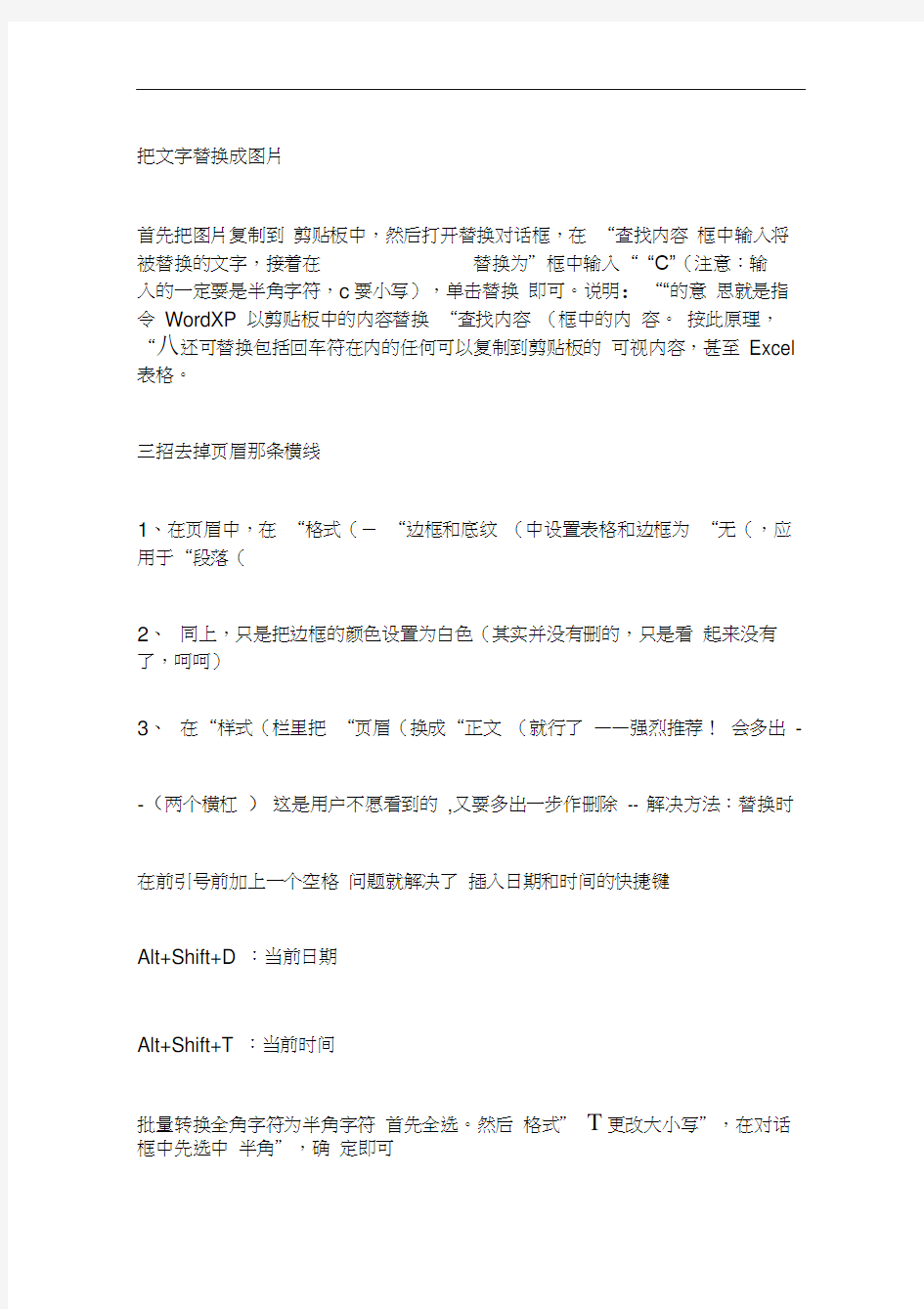

把文字替换成图片
首先把图片复制到剪贴板中,然后打开替换对话框,在“查找内容框中输入将被替换的文字,接着在替换为”框中输入“ “C”(注意:输
入的一定要是半角字符,c要小写),单击替换即可。说明:““的意思就是指令WordXP 以剪贴板中的内容替换“查找内容(框中的内容。按此原理,“八还可替换包括回车符在内的任何可以复制到剪贴板的可视内容,甚至Excel 表格。
三招去掉页眉那条横线
1、在页眉中,在“格式(-“边框和底纹(中设置表格和边框为“无(,应用于“段落(
2、同上,只是把边框的颜色设置为白色(其实并没有删的,只是看起来没有了,呵呵)
3、在“样式(栏里把“页眉(换成“正文(就行了——强烈推荐!会多出-
-(两个横杠)这是用户不愿看到的,又要多出一步作删除-- 解决方法:替换时在前引号前加上一个空格问题就解决了插入日期和时间的快捷键
Alt+Shift+D :当前日期
Alt+Shift+T :当前时间
批量转换全角字符为半角字符首先全选。然后格式” T更改大小写”,在对话框中先选中半角”,确定即可
Word 启动参数简介
单击开始-运行”命令,然后输入Word所在路径及参数确定即可运行,如
“C\: PROGRAM FILES \MICROSOFT Office \Office 10\ WINWord.EXE /n ”,这些常用的参数及功能如下:
/n :启动Word 后不创建新的文件。
/a :禁止插件和通用模板自动启动。
/m :禁止自动执行的宏。
/w :启动一个新Word 进程,独立与正在运行的Word 进程。
/c :启动Word,然后调用Netmeeting。
/q :不显示启动画面。
另外对于常需用到的参数,我们可以在Word 的快捷图标上单击鼠标右键,然后在“目标”项的路径后加上该参数即可。
快速打开最后编辑的文档如果你希望Word 在启动时能自动打开你上次编辑的文档,可以用简单的宏命令来完成:
(1)选择“工具”菜单中的“宏”菜单项,单击“录制新宏”命令打开“录制宏对话框;⑵在录制宏”寸话框中,在宏名”输入框中输入“autoexec,”点击确定”;
(3)从菜单中选择“文件”,点击最近打开文件列表中显示的第一个文件名;并“停止录制”。保存退出。下次再启动Word 时,它会自动加载你工作的最后一个文档。
格式刷的使用
1、设定好文本1 的格式
2、将光标放在文本1 处
3、单击格式刷按钮
4、选定其它文字(文本2),则文本2 的格式与文本1 一样若在第3 步中单击改为双击,则格式刷可无限次使用,直到再次单击格式刷(或按Esc 键)为止。
删除网上下载资料的换行符(象这种“J)”
在查找框内输入半角八1(是英文状态下的小写L不是数字1),在替换框内不输任何内容,单击全部替换,就把大量换行符删掉啦。
选择性删除文件菜单下的最近使用的文件快捷方式工具T选项T常规把列出最近使用文件数改为0”可以全部删除,若要选择性删除,可以按ctrl+Alt+ -三个键,光标变为一个粗减号后,单击文件,再单击要删除的快捷方式就行了。
建立一个矩形选区:
一般的选区建立可用鼠标左键,或用shift 键配合pgup 、pgdn 、home 、end 、箭头等功能键,当复制一个规则的矩形区域时,可先按住Alt 键,然后用鼠标左键来选。我一般用此来删除段首多余的成块的空格。大家试一试*A_A* 将字体快速改为上标或下标的方法:本人在一次无意间发现了这个方法,选定你要下标的字,然后在英文状态下按住Ctrl,再按一下BASKSPACE旁的+/=的键,就可以了。上标只要在按Ctrl的同时也按住Shift,大家可以试试。
让Word 表格快速一分为二将光标定位在分开的表格某个位置上,按下
“Ctrl+Shift+Enter 组合” 键。这时你就会发现表格中间自动插入一个空行,这样就达到了将一个表格一分为二的目的。
用Word 来拆字首先点击“工具/自定义/命令/分解图片”,按住鼠标左键把它拖放到工具栏任意位置即可;然后点击“插入/图片/艺术字”,例如输入空心字“心”,选择该“心”字剪切,在选择性粘贴中选图片(Windows 图元文件),选中该字,点击工具栏中的“分解图片”按钮,这样可以选择“心” 中的任意笔画进行一笔一画的拆分了。
快速删除段前段后的任意多个空格
选定这些段段落,单击居中按钮,然后再单击原来的那种对齐方式按钮(如果原来是居中对齐的,先单击其它对齐方式按钮,再单击居中按钮就行了),是不是这些空格全不见了?
只要打开WORD 新建一个空文档的时候,出现的不是空的文档,而是我以前打的一份文档
首先:将资源管理器设置为显示所有文件和文件夹;
然后:
C:\Documents and Settings\Administrator\Application
Data\Microsoft\Templates 文件夹下将所有Normal.doc 文件删掉;
然后:OK(XP 系统)
快速输入平方的方法
先输入2, 然后选重后,按ctrl 加shift 加+就可以了.
WORD 中表格的选择性录入
1. 设置好表格,选定表格-视图-工具-窗体-插入下拉型窗体域
2. 输入数据,完成
3. 点击锁按钮,保护,输入完后再点击进行其它的输入
标点符号的全角/半的转换用:Ctrl+.
数字字母的全角/半的转换用:Shift+ 空格
轻松了解工具栏按钮的作用
按下“shift+F1键,鼠标指针旁多了一个?”号,想知道哪个按钮
的作用,就用鼠标单击哪个。
要经常在文档中插入自己公司的信息
公司名称
公司住址
联系电话
联系人姓名
QQ 号码
可以先选定这些内容,再单击工具-自动更正-在替换框中输入标记名称(如公司信息”)咪加-确定,以后凡是在文档中要用到这个信息的地方键入“公司信息”(不要引号)这几个字后就自动替换成:
公司名称公司住址
联系电话
联系人姓名
QQ 号码
说明:有些输入法不支持这个功能,键入标记名称后要按一下空格才行。
快速换页的方法
双击某页的右下脚,光标即可定位在那里,然后按回车直到换页。ctrl +回车点插入按纽,分隔符,选中分页符,然后确认就OK 了!!!
表格的简单调整宽度
鼠标放在表格的右边框上带鼠标变成可以调整大小的时候
双击
根据表格内的内容调节表格大小代替金山词霸点工具——语言——翻译,在右边出现的搜索框中输入要查的单词,回车就可以翻译了。可以选择英语翻成中文或中文翻成英语。
第一次使用可能要安装。
[Alt] 键实现标尺的精确定位如果你经常使用水平标尺来精确定位标签、页边框、首字缩进及页面对象的位置,那么你点击标尺设置页边框或标签时,您只可以将其设置为1 字符或2 字符,但不能设为1.5 字符!要想设置更为精确的度量单位(例如百分之几字符),在按住[Alt] 键的同时,点击并移动标尺或边框,
此时标尺将用数字精确显示出当前的位置为百分之几字符位置。
用“记事本”去除格式
网页上COPY 下来的东西往往都是有网格的,如果直接粘贴在WORD 中会杂乱无章。粘贴到记事本当中,再粘贴到WORD 中,就可以去除网格等格式,再全选选择清除格式,居中再取消居中即可取消所有格式。可以直接在WORD 中进行:(菜单)编辑/选择性粘贴/无格式文本/确定。这样省事多了。
快速将文档转换成图片
先把欲想转换的文档保存退出.如:保存在桌面
然后新建一个文件.把想转换的文档(鼠标左建按住该文档不放)直接施放在页面上恢复office 的默认设置比如不小心把word 设置乱了(如删了菜单栏等等).
查找normal.dot 直接删除.
下一次启动word 会恢复默认值.
让Word 只粘贴网页中的文字而自动去除图形和版式方法一、选中需要的网页内容并按“Ctrl+C键复制,打开Word,选择菜单编辑”-选择性粘贴”,在出现的对话框中选择无格式文本” 方法二、选中需要的网页内容并按“Ctrl+C键复制,打开记事本等纯文本编辑工具,按“Ctrl+V键将内容粘贴到这些文本编辑器中,然后再复制并粘贴到Word 中。
ctrl+alt+f 可以输入脚注这个对于经常写论文的朋友应该有点帮助将阿拉伯数字转换成中文数字或序号
1、先输入阿拉伯数字(如1234),全选中,单击“插入/数字/数字类型(壹、贰... )/确定”即变为大写数字(如壹仟贰佰叁拾肆),会
Windows基本操作:学员能熟练掌握Windows操作系统的基本概念、资源管理器的基本使用;相关属性的基本设置、磁盘操作和控制面板中的常规操作。 Word文字处理:学员能熟练掌握文挡编辑;文字、段落格式设置与编排;表格与公式的制作;图文混排;熟悉批注、脚注、尾注、题注及修订标记等的建立;熟悉样式与模板的应用、宏的使用;掌握页面设置与打印输出。 Excel电子表格:学员应掌握Excel的基本概念和基本操作、熟练掌握工作表的编辑和格式化;公式与函数的基本使用;各种图表的操作应用;数据清单的使用与管理;掌握页面设置与打印输出。 PowerPoint演示文稿:创建演示文稿,修改母板,新建模板,设置演示文稿的页面格式:演示文稿的页面设置;设置演示文稿的编排格式;演示文稿的插入设置;动画设置及放映,打包。 1、将默认的输入法去除: 打开选项窗口,点击其中的“编辑”选项卡,去除最下面的“输入法控制处于活动状态”前的对号,点击确定。重新启动word后,就会发现微软拼音不会一起启动了。 2、翻译文字: 先要安装好字典库,连线上网,通过网上资源翻译。选择准备翻译的文字,然后点选word菜单栏“工具”→“信息检索”;界面右边将出现“信息检索”版面。在“搜索”栏选择“翻译”,再在“翻译”栏选择“将”哪国语言“翻译为”哪国语言,结果马上就会显示出来。要快速翻译下一个词,可以按住Alt键不放,然后点选生词。 3、快速显示文档中的图片: 如果一篇word文档中有好多图片,打开后显示比较慢。但我们打开文档时,快速点击“打印预览”按钮,图片就会立刻清晰的显示出来,然后关闭打印预览窗口,所有插入的图片都会快速显示出来了。 4、给图片注解文字: 选定要添加说明的图片,单击鼠标右键,在快捷功能菜单中选“题注”,以打开题注窗口;然后在“标签”栏选择“公式”、“表格”或“图表”;最后在“题注”栏输入注解文字,再点“确定”按钮结束。此时,注解文字会自动显示在图片下方。注解文字可以随时更改,如改变字体大小,或者删除等等。 5、制作水印: word2003具有添加文字和图片两种类型水印的功能,而且能够随意设置大小、位置等等。在word菜单栏点击“格式”→“背景”→“水印”。在“水印”对话框中选择“文字水印”,然后在“文字”栏选择合适的字句,或另外输入文
WORD的基础知识与基本操作 沿河第三高级中学 张小华 2017.12.2 WORD简介: WORD是微软公司的Office系列办公软件中的一个组件。它集文字处理,电子表格、传真、电子邮件,HTML和web页面制作功能于一身,让用户能方便地处理文字,图形和数据等。 Word文档的培训目标: 1文档基本编辑技术 2文档版面编排 3文档高级编排技术 第一次课:word文档基本编辑技术: 1、启动与退出 2、认识工作环境 3、文档的基本编辑方法 4、设置字符格式 5、设置段落格式 一、启动与退出: 1.用菜单命令建立 (1)单击“文件 /新建”命令,打开“新建文档”任务窗格。 (2)单击“空白文档”或“ XML 文档”或“网页”或“电子邮件”等按钮,可以新建不同类型的空白文档。 2.用工具栏图标按钮建立 单击“常用”工具栏中“新建空白文档”按钮,可快速建立一个新的空白文档。 3.使用快捷键建立 按压 Ctrl+N 键,将以缺省的模板文件创建一个空白文档。 2..退出 单击WORD主窗口标题栏右侧的关闭按钮 执行菜单命令文件---退出 单击WORD主窗口标题栏左侧的系统控制菜单图标,选择“关闭”命令 二、认识工作环境:
境: 三、文档的基本编辑方法 1. 文本的输入 第一步:启动Word 第二步:选择输入法:用鼠标点击任务栏右端的输入法状态图标,在弹出菜单中用鼠标点击“智能ABC”或其它中文输入法或英文输入; 第三步:用鼠标在白色输入区内任意地方点击一下,出现闪动的黑色竖杠光标“|”; 第四步:开始输入文本; 第五步:当本行打满后,光标将自动转到下一行的开头位置,可继续输入; 第六步:本段输入完毕后,在键盘上敲击一下“Enter”键,即可开始新的段落的输入,直至输入全部文本内容。 1. 文本的输入中文,英文,标点符号 大小写切换:caps lock 特殊符号:shift+数字键 特殊文字:插入/符号或特殊符号 快捷方式介绍: 键盘方向键:上下左右移动 Page Up:插入点上移一页 Page Down:插入点下移一页 Home:从当前位置移动到本行首 End:从当前位置移动到本行末 Ctrl+Home:从当前位置移动到文档首 2. 选定文本 选择任意文本 选择一行文本 选择多行文本 选择一段文本 选择全部文本 鼠标方式:拖动、单击、双击、三击 鼠标和键盘结合的方式:按住Shift键的同时单击鼠标左键,可以选定从原来光标处到单击
Word的基本操作 新建文档 我们讲了Word第一课后,有位朋友和我说用起来太麻烦了,问他怎么个麻烦法,他说,有时要打印几份文件,每打印一份就要退出一次Word重来,所以特别麻烦。其实根本用不着退出Word。你可以在Word里面关掉已经打印出来的文件,然后新建一个文档或者打开另外的文档,同时打开几个文件也可以。 怎么做呢?很简单的,先看新建文档。我们打开Word。Word启动之后自动建立了一个新文档,注意现在标题栏上的文档名称是“文档1.doc”,单击工具栏上的"新建空白文档"按钮,现在我们就又新建了一个空白的文档,它的名字叫做“文档2.doc”。再单击这个按钮,就出现了“文档3”。这是我们新建一个文档最常用的方法。 打开文档 怎么在Word里打开以前存盘的文档呢?我的朋友说他一直都是先退出Word,然后去双击要打开的文件,Word就会自动启动并打开那个文件。 其实打开和新建一样,不用退出Word也可以打开文件,单击工具栏上的“打开”按钮,就可以打开一个“打开文件”对话框。 我们来看看怎么打开D盘“笑话”文件夹中的“笑话.doc”。 单击这个下拉列表框,从弹出的列表中选择“D:”,也就是D盘,现在下面的文件列表中出现的就是D盘的内容了,双击打开这个“笑话”文件夹,列表中就出现了“笑话.doc”文件,选中这个文件,单击“打开”按钮,就打开这个文件了。
保存文档 现在我们来看看保存文档。这次我们讲一点新东西: 打开“另存为”对话框;这里有一个“新建文件夹”按钮,它可是很有用的: 我们平时的文件都是分类存放的,而有时要保存编辑的稿件,觉得放到哪里都不合适,这时我们就可以新建一个文件夹把文件放到里面。单击这个“新建文件夹”按钮,在打开的对话框中输入文件夹的名字“稿件”, 单击“确定”按钮,回到“另存为”对话框;输入文档的名字,单击“保存”按钮,我们就可以把文档保存在新建的文件夹中了。 多文档切换 不过现在就有另一个问题了,现在我们打开了几 个文档,而不是像以前那样只打开一个文档,如果我 们想从现在这个文档切换到另外的一个文档中,该怎 么办呢?一般的办法是使用窗口菜单来切换当前编辑 的文档。 打开窗口菜单,菜单的最下面列出了我们打开的 所有文档,带有对号的是当前编辑的文档,单击“文 档2.doc”,就切换到了“文档2.doc”。当然你也 可以按下ALT+TAB键来切换,这是Word 2000新增的 切换功能。
第五章中文Word2000 第一节使用入门 一、启动Word2000中文版 方法1 [开始][程序][Microsoft Word] 方法2 用鼠标单击“开始”按钮,在打开“开始”菜单后,选择“新建Office文档”或“打开Office文档”(如果我们的计算机上已存有Word文档的话)并单击之。 方法3 如果“Office快捷工具栏”显示在屏幕上,用鼠标单击“Microsoft Word”图标按钮即可启动中文Word2000。 方法4 在桌面上制作一个中文Word2000的快捷键,以后只要用鼠标的左键双击此快捷键,就可以启动中文Word2000。 方法5 在“我的电脑”或“资源管理器”中,双击扩展名为.DOC 的文档。 二、Word2000工作环境 1、W ord2000应用程序窗口的组成 标题栏、菜单栏、工具栏和状态栏。 工具栏的显示与隐藏:[视图][工具栏],再在级联菜单中,选中要显示的工具栏或取消要隐藏的工具栏即可。 2、W ord2000文档窗口 标题栏、菜单栏、工具栏、标尺、水平、垂直滚动条,状态栏、工作区。 注意:
●在Word2000中的滚动条与常用窗口滚动条的区别。在垂直滚动条中多三个按钮,“选择浏览对象”按钮。在水平滚动条左边有“视图”按钮。 ●文字插入点标志、文件结束标志、段落结束标志: 3、使用菜单和对话框。:快捷菜单 4、帮助功能 1)Office 助手 2)[帮助][目录和索引] 3)屏幕提示:[帮助][这是什么?] 三、创建文档的操作步骤 1.新建文档 2.文字录入:包括文字、符号、图片、公式和艺术字等。要注意的 是:当用户输入文件达到行末时,WORD能自动移到下一行,称为自动换行,而不必按回车键,除非用户想开始新的一段或增加一空行。 3.编辑:用户可在WORD的帮助下进行插入、删除、修改、复制、移 动等操作。(剪贴板) 4.文件格式设置及排版:通过格式设置可以控制文件的外观显示。 例如设置黑体、斜体、下划线、使正文居中、左排等等。在文件中,还可以添加所需的图画与表格,从而将文件修饰得更加美观。 (工具按钮)
Word基本操作---文字编辑和页面设置教学设想:通过两个课堂练习,介绍Word软件中文字编辑操作和页面设置。 教学目标:认知目标:1、了解Word软件的操作界面,掌握菜单命令的选择。 2、了解Word中字体的概念,掌握文字编辑方法。 3、了解Word中段落的概念,掌握页面设置方法。 4、尝试在Word文档中插入艺术字和图片。 能力目标:通过课堂练习,使学生回忆Word常用操作并进行练习。 教学重点:对操作练习要求的正确理解,了解Word软件的基础知识。 教学难点:学生对于习题的下载、安装不熟练,对题目的理解模糊。 【教学方法】 演示法、观察法、任务驱动法 本课重实际操作的准确性和熟练性。难点在于对题目要求的准确理解并选择适当的操作步骤,检验自己操作是否正确。 【学法指导】 对于学法指导,主要是(1)在老师的提示下,让学生自己分析问题、解决问题的能力。(2)学生通过练习完成指定的任务,强调对题目要求或考核目标的正确理解。在上课的过程中,要引导学生自己理解习题的要求,不能老师说一步做一步,老师不说自己就不能做。 导言: 教师边演示边进行讲解:同学们!现在让我们来看字处理软件
word2000在实际生活中的应用,如(报纸、书籍、板报)。偏重介绍文字编辑和页面设置方面的知识。 这节课,我们来进一步学习:字处理软件Word——编辑文字、设置页面。 新授课: 1、WORD字处理软件功能 教师边演示边进行讲解:同学们!Word字处理软件不仅可以让我们快捷方便地输入和编写文字,而且可以让我们对文档方便快捷的进行各种编辑和设置。 通过观察后你认为Word2000有哪些主要功能?生……?? 老师小结:Word具有对文章进行编辑、修改、设置、插入、排版、打印等功能。 今天我们学习Word的主要目的是让大家进一步了解Word的字处理功能。 2、演示教学word3练习 打开WORD文件夹下的weiruan.doc文件,完成下列操作: 1.将文章中所有的“Microsoft”替换为“微软” 2.将页面设置为B5,左边距1.5厘米,右边距1.2厘米 3.在文章右上角插入横排文本框,并输入文字:正当竞争有利于IT 发展! 3、演示教学word4练习 1、将word文件夹下的n1.doc中全文字体设为宋体、四号字;添加
Word基本操作教程 1、WORD的启动与关闭 启动:开始→程序→MicrosoftWord 关闭:文件→退出、关闭按钮 2、WORD窗口的组成:标题栏、菜单栏、工具栏、文档窗口、状态栏 3、打开或关闭工具栏:“视图”菜单→工具栏→选择工具选项(右击工具栏→选择工具选项) 4、文本的基本制作 1)选择汉字输入法: 方法二:Ctrl+Shift组合键选择 2)中英文切换的方法:Ctrl+空格键或在中文输入时,第一个字母输入v,随后输入的便是英文。 3)汉字输入方法:(智能ABC输入法) 输入完整汉语拼音;例如新世纪:xinshiji 输入词组前一字完整的拼音和后一字的声母;例如信息:xinx。 用数字键选择汉字;第一字词用空格键选择;用“+-”键翻页。 拼音中ǔ用v代替;如女同学:nvtongxue 输入大写的一、二……一○等:io+数字 重复输入:先输入要重复的文字→将插入点移到适当的位置→按F4或CTRL+Y。 4)标点符号的输入:
中西文标点选择:,.和,。 常用标点符号的输入:顿号、—书名号《》—<> 5)关闭软键盘的方法:单击软键盘图标。 6)保存文件:文件→保存(另存为); “常用工具栏”上“保存”按钮。 7)打开文件:文件→打开→查找范围、文件名→打开。 5、上机操作:输入下列文字。 迎着新世纪的曙光,“世界华人学生作文大赛”向我们走来。 第二节文本的基本编辑 教学目的:学习文本编辑的方法,掌握文字段落的设置与修饰。 教学重点:文本编辑的方法;文字的设置与修饰;段落的设置。 教学时间:2课时 教学步骤: 1、文本编辑的方法 插入文字:①用键盘移光标到插入文字处;②在插入文字处单击鼠标光标。 输入特殊符号:①插入→符号;②右键→快捷菜单中“符号” 删除不需要的文字:按Delete键删除光标后面的字符;按Backspace键删除光标前面的字符。 选定一段文字:单击段首选中当前行;双击段首选中当前段;三击段落任意处选中当前段。 移动或复制一段文字 移动:选定文字→剪切→选定目标位置→粘贴(或用鼠标选定直接拖动到目标位置)
《文档的基本操作》100招技巧 1、即时取消的后台打印 当我们刚刚编辑完一篇文档按了打印命令后,后来又不想打印当前的文档了,那么怎样才能即时取消后台打印任务呢?一般来说,大家在发出打印任务后,程序会自动将打印任务设置为后台打印,同时在状态栏上出现打印机图标,打印机图标旁边的数字显示的是正在打印的页的页码。要想即时取消后台打印任务的话,大家只要用鼠标双击打印机图标就可以了。 2、 2003让文字随文本框大小变化 当我们在用进行文档编辑时,经常需要用文本框来实现一些特殊的应用,比如在文本框中输入文字来达到特殊效果,但有个问题是,当我们在文本框中输入文字并调整了文本框的大小后文字并不会跟着变化。其实我们可让文本框里的文字大小随文本框大小“同步”变化;单击选中该文本框,然后选择“剪切”,再执行菜单“[编辑]—[选择性粘贴]”,在粘贴形式中选择“图片(增强型图元文件)”,现在再拖动文本框看看,是不是可以随意改变文字大小了。 3、 2003/2007快速切换英文大小写
在中输入英文句子时,一般每个单词的第一个字母都是大写,通常的输入方法就是输入第一个字母时就要进行一次大小写切换。这样很麻烦。不妨全部输入小写字符,然后选中所有单词,按一次组合键“3”试试,是不是每个单词的第一个字母都变成了大写?再按一次试试,所有的字母都变成了大写!再按一次,又变了小写。原来,组合键3是个英文大小写切换键,充分利用这个组合键,以后输入英文就方便多了。 4、 2003/2007 表格中“方向键”调整行序 表格编辑时可以使用一些快捷键提高效率,比如“方向键”组合,非常有用,用“上(或下)方向键”能够调整文档中段落的顺序,也可以调整表格中的行序。方法是:将插入点置于要调整行的任意一个单元格内(或行尾段落标记前),按下“”键,然后按上下方向键,按“向上箭头”键可使该行在表格内向上移动,按“向下箭头”键可使该行向下移动。 5、 2003剔除试卷中的选择题答案 如果想在 2003中去掉选择题后括号内已有的答案,可按下面的步骤操作:按“”组合键打开“替换”对话框,在“查找内容”框中输入“(^$)”,在“替换为”框中输入“()”(括号中间有空格),单击“全部替换”按钮即可。但“$”只能表示一个任意的字母,即以上操作只能剔除单选题中的
把文字替换成图片 首先把图片复制到剪贴板中,然后打开替换对话框,在“查找内容框中输入将被替换的文字,接着在替换为”框中输入“ “C”(注意:输 入的一定要是半角字符,c要小写),单击替换即可。说明:““的意思就是指令WordXP 以剪贴板中的内容替换“查找内容(框中的内容。按此原理,“八还可替换包括回车符在内的任何可以复制到剪贴板的可视内容,甚至Excel 表格。 三招去掉页眉那条横线 1、在页眉中,在“格式(-“边框和底纹(中设置表格和边框为“无(,应用于“段落( 2、同上,只是把边框的颜色设置为白色(其实并没有删的,只是看起来没有了,呵呵) 3、在“样式(栏里把“页眉(换成“正文(就行了——强烈推荐!会多出- -(两个横杠)这是用户不愿看到的,又要多出一步作删除-- 解决方法:替换时在前引号前加上一个空格问题就解决了插入日期和时间的快捷键 Alt+Shift+D :当前日期 Alt+Shift+T :当前时间 批量转换全角字符为半角字符首先全选。然后格式” T更改大小写”,在对话框中先选中半角”,确定即可
Word 启动参数简介 单击开始-运行”命令,然后输入Word所在路径及参数确定即可运行,如 “C\: PROGRAM FILES \MICROSOFT Office \Office 10\ WINWord.EXE /n ”,这些常用的参数及功能如下: /n :启动Word 后不创建新的文件。 /a :禁止插件和通用模板自动启动。 /m :禁止自动执行的宏。 /w :启动一个新Word 进程,独立与正在运行的Word 进程。 /c :启动Word,然后调用Netmeeting。 /q :不显示启动画面。 另外对于常需用到的参数,我们可以在Word 的快捷图标上单击鼠标右键,然后在“目标”项的路径后加上该参数即可。 快速打开最后编辑的文档如果你希望Word 在启动时能自动打开你上次编辑的文档,可以用简单的宏命令来完成: (1)选择“工具”菜单中的“宏”菜单项,单击“录制新宏”命令打开“录制宏对话框;⑵在录制宏”寸话框中,在宏名”输入框中输入“autoexec,”点击确定”; (3)从菜单中选择“文件”,点击最近打开文件列表中显示的第一个文件名;并“停止录制”。保存退出。下次再启动Word 时,它会自动加载你工作的最后一个文档。
1、即时取消Word的后台打印 当我们刚刚编辑完一篇文档按了打印命令后,后来又不想打印当前的文档了,那么怎样才能即时取消后台打印任务呢?一般来说,大家在发出打印任务后,程序会自动将打印任务设置为后台打印,同时在状态栏上出现打印机图标,打印机图标旁边的数字显示的是正在打印的页的页码。要想即时取消后台打印任务的话,大家只要用鼠标双击打印机图标就可以了。 2、Word 2003让文字随文本框大小变化 当我们在用Word进行文档编辑时,经常需要用文本框来实现一些特殊的应用,比如在文本框中输入文字来达到特殊效果,但有个问题是,当我们在文本框中输入文字并调整了文本框的大小后文字并不会跟着变化。其实我们可让文本框里的文字大小随文本框大小“同步”变化;单击选中该文本框,然后选择“剪切”,再执行菜单“[编辑]—[选择性粘贴]”,在粘贴形式中选择“图片(增强型图元文件)”,现在再拖动文本框看看,是不是可以随意改变文字大小了。 3、Word 2003/2007快速切换英文大小写 在Word中输入英文句子时,一般每个单词的第一个字母都是大写,通常的输入方法就是输入第一个字母时就要进行一次大小写切换。这样很麻烦。不妨全部输入小写字符,然后选中所有单词,按一次组合键“Shift+F3”试试,是不是每个单词的第一个字母都变成了大写?再按一次试试,所有的字母都变成了大写!再按一次,又变了小写。原来,组合键Shift+F3是个英文大小写切换键,充分利用这个组合键,以后输入英文就方便多了。 4、Word 2003/2007 Word表格中“Shift+Alt+方向键”调整行序 Word表格编辑时可以使用一些快捷键提高效率,比如“Shift+Alt+方向键”组合,非常有用,用“Shift+Alt+上(或下)方向键”能够调整文档
精心整理 Word 常用编辑技巧大全 1.问:WORD 里边怎样设置每页不同的页眉?如何使不同的章节显示的页眉不同? 答:分节,每节可以设置不同的页眉。文件――页面设置――版式――页眉和页脚――首页不同。 2.问:请问word 中怎样让每一章用不同的页眉?怎么我现在只能用一个页眉,一改就全部改了? 答:在插入分隔符里,选插入分节符,可以选连续的那个,然后下一页改页眉前,按一下“同前”“同前”按钮 3. 4.问:双页: 5.“同前” 6.问:如何从第三页起设置页眉? 答:在第二页末插入分节符,在第三页的页眉格式中去掉同前节,如果第一、二页还有页眉,把它设置成正文就可以了? ●在新建文档中,菜单―视图―页脚―插入页码―页码格式―起始页码为0,确定;●菜单―文件―页面设置―版式―首页不同,确定;●将光标放到第一页末,菜单―文件―页面设置―版式―首页不同―应用于插入点之后,确定。第2步与第三步差别在于第2步应用于整篇文档,第3步应用于插入点之后。这样,做两次首页不同以后,页码从第三页开始从1编号,完成。
7.问:WORD页眉自动出现一根直线,请问怎么处理? 答:格式从“页眉”改为“清除格式”,就在“格式”快捷工具栏最左边;选中页眉文字和箭头,格式-边框和底纹-设置选无。 8.问:页眉一般是---------,上面写上题目或者其它,想做的是把这根线变为双线,WORD中修改页眉的那根线怎么改成双线的? 答:按以下步骤操作去做:? ●选中页眉的文字,包括最后面的箭头●格式-边框和底纹●选线性为双线的●在预览里,点击左下小方块, 9.问: 2、再在下拉 10.问: 11. 答:工具 12.问:怎样微调WORD表格线?WORD表格上下竖线不能对齐,用鼠标拖动其中一条线,可是一拖就跑老远,想微调表格竖线让上下对齐,请问该怎么办? 答:选定上下两个单元格,然后指定其宽度就可以对齐了,再怎么拉都行press"Alt",打开绘图,其中有个调整坐标线,单击,将其中水平间距与垂直间距都调到最小值即可。打开绘图,然后在左下脚的绘图网格里设置,把水平和垂直间距设置得最小。 13.问:怎样微调word表格线?我的word表格上下竖线不能对齐,用鼠标拖动其中一条线,可是一拖就跑老远,我想微调表格竖线让上下对齐,请问该怎么办?
《Word文档的基本操作》100招技巧——前50条 1、即时取消Word的后台打印 当我们刚刚编辑完一篇文档按了打印命令后,后来又不想打印当前的文档了,那么怎样才能即时取消后台打印任务呢?一般来说,大家在发出打印任务后,程序会自动将打印任务设置为后台打印,同时在状态栏上出现打印机图标,打印机图标旁边的数字显示的是正在打印的页的页码。要想即时取消后台打印任务的话,大家只要用鼠标双击打印机图标就可以了。 2、Word 2003让文字随文本框大小变化 当我们在用Word进行文档编辑时,经常需要用文本框来实现一些特殊的应用,比如在文本框中输入文字来达到特殊效果,但有个问题是,当我们在文本框中输入文字并调整了文本框的大小后文字并不会跟着变化。其实我们可让文本框里的文字大小随文本框大小“同步”变化;单击选中该文本框,然后选择“剪切”,再执行菜单“[编辑]—[选择性粘贴]”,在粘贴形式中选择“图片(增强型图元文件)”,现在再拖动文本框看看,是不是可以随意改变文字大小了。 3、Word 2003/2007快速切换英文大小写 在Word中输入英文句子时,一般每个单词的第一个字母都是大写,通常的输入方法就是输入第一个字母时就要进行一次大小写切换。这样很麻烦。不妨全部输入小写字符,然后选中所有单词,按一次组合键“Shift+F3”试试,是不是每个单词的第一个字母都变成了大写?再按一次试试,所有的字母都变成了大写!再按一次,又变了小写。原来,组合键Shift+F3是个英文大小写切换键,充分利用这个组合键,以后输入英文就方便多了。 4、Word 2003/2007 Word表格中“Shift+Alt+方向键”调整行序
Word文档使用技巧方法大全 Word2000、2003、2007、2010快捷键使用大全总结常用快捷键 快捷键作用 一、字体类 Ctrl+B 使字符变为粗体 Ctrl+I 使字符变为斜体 Ctrl+U 为字符添加下划线 Ctrl+Shift+D 双下划线 Ctrl+Shift+< 缩小字号 Ctrl+Shift+> 增大字号 文案大全
Ctrl+] 逐磅增大字号 Ctrl+[ 逐磅减小字号 Ctrl+Shift+F 改变字体 Ctrl+Shift+P 改变字号 Ctrl+D 改变字符格式("格式"菜单中的"字体"命令) Shift+F3 切换字母大小写(一次首字母变成大写,两次单词变成大写) CTRL+SHIFT+A 将所选字母设为大写 二、格式类 Ctrl+Shift+C 复制格式 Ctrl+Shift+V 粘贴格式 Ctrl+1 单倍行距(1为主键盘的数字键) 文案大全
Ctrl+2 双倍行距 Ctrl+5 1.5 倍行距 Ctrl+0 在段前添加一行间距 Shift+F1(单击)需查看文字格式了解其格式的文字Ctrl+E 段落居中 Ctrl+J 两端对齐 Ctrl+L 左对齐 Ctrl+R 右对齐 Ctrl+Shift+J 分散对齐 Ctrl+M 左侧段落缩进 Ctrl+Shift+M 取消左侧段落缩进 Ctrl+T 创建悬挂缩进 文案大全
Ctrl+Shift+T 减小悬挂缩进量 Ctrl+Shift+S 应用样式 Ctrl+Shift+N 应用"正文"样式 Alt+Ctrl+1 应用"标题1"样式Alt+Ctrl+2 应用"标题2"样式Alt+Ctrl+3 应用"标题3"样式 三、编辑和文字移动 Backspace 删除左侧的一个字符Ctrl+Backspace 删除左侧的一个单词Delete 删除右侧的一个字符Ctrl+Delete 删除右侧的一个单词 文案大全
W o r d的基本操作说课 稿 集团企业公司编码:(LL3698-KKI1269-TM2483-LUI12689-ITT289-
《W o r d的基本操作》说课稿大悟三中陈建飞 一、说教材 1、教材的地位与作用 本节课《Word的基本操作》是根据广东教育出版社出版的《信息技术基础》高一年级第三单元的第一课——《文本信息的加工与表达》的内容改编而来。《文本信息的加工与表达》在高中一年级的教材中是一个很重要的知识环节,它起到承上启下的知识链接作用,基础性很强,对学生今后的电脑技能学习有着深远的意义。根据新课程内容标准,学生必须熟练掌握《Word的基本操作》、了解Word窗口功能,学会常用工具栏的名称、按钮的使用及文字输入。从而更有效、更直观化、更形象化地提高“新建文档”、“保存文档”的重难点教学效率,更有利于学生对知识点的学习、巩固和提高。 2、教材的处理 《Word的基本操作》容量较大,涉及的操作点多,动手能力强,例如Word窗口功能,学会常用工具栏的名称、按钮的使用及文字输入、保存文档等,如果在一节课中教师拘泥于教材,要求学生掌握《Word的基本操作》中的所有操作点,是根本无法贯彻新课标精神的,所以本节课我把“文档的编辑”、“保存文档”两点作为重难点内容来教学,其他内容则作为一般技能学习教学。这样安排既不耽误一般的技能教学更能突出本节课的重难点教学。如此处理教材的目的是避免眉毛胡子一把抓,
脱离什么都是重点什么都是难的怪圈,得以突出信息技术的应用性,达到解决实际问题和提高学生信息素养的目的。 二、说教学目标 1、掌握Word的启动和退出的方法。 2、了解Word窗口的组成和使用。 3、掌握Word的文档的新建保存和在文档中输入文字等。 4、引导学生通过学习,初步使用Word进行基本文字处理操作。 5、培养学生利用计算机处理文字的意识和能力。 三、说教学过程 合理安排教学过程是教学成功的关键。我认为,本课时教学设计应注意围绕教学的重点和难点,充分调动学生的主观能动性,发挥出教师的主导作用和学生的主体作用,启发引导学生学习新知识,因此,我把教学过程设计为以下几个环节: 1、导入新课 WORD2003是是微软公司的一个功能强大的文字处理软件,用来处理文字的录入、修改、排版和输出等一整套文字处理工作,将文字组合后变成信件、单位公函、学术论文、书籍、报刊等。 接下来展示用word制作出来的作品,提起学生们的学习兴趣。 2、讲授新课 (一)启动word 单击“开始”按钮,将指针指向“程序——MicrosoftOffice2003”,单击“MicrosoftOffice Word2003”命令,启动Word。
W o r d基本操作大全
把文字替换成图片 首先把图片复制到剪贴板中,然后打开替换对话框,在“查找内容”框中输入将被替换的文字,接着在“替换为”框中输入“^c”(注意:输入的一定要是半角字符,c要小写),单击替换即可。说明:“^c”的意思就是指令WordXP以剪贴板中的内容替换“查找内容”框中的内容。按此原理,“^c”还可替换包括回车符在内的任何可以复制到剪贴板的可视内容,甚至Excel表格。 三招去掉页眉那条横线 1、在页眉中,在“格式”-“边框和底纹”中设置表格和边框为“无”,应用于“段落” 2、同上,只是把边框的颜色设置为白色(其实并没有删的,只是看起来没有了,呵呵) 3、在“样式”栏里把“页眉”换成“正文”就行了——强烈推荐! 会多出--(两个横杠) 这是用户不愿看到的,又要多出一步作删除-- 解决方法:替换时在前引号前加上一个空格问题就解决了 插入日期和时间的快捷键 Alt+Shift+D:当前日期 Alt+Shift+T:当前时间
批量转换全角字符为半角字符 首先全选。然后“格式”→“更改大小写”,在对话框中先选中“半角”,确定即可 Word启动参数简介 单击“开始→运行”命令,然后输入Word所在路径及参数确定即可运行,如“C:\ PROGRAM FILES \MICROSOFT Office \Office 10\ WINWord.EXE /n”,这些常用的参数及功能如下: /n:启动Word后不创建新的文件。 /a:禁止插件和通用模板自动启动。 /m:禁止自动执行的宏。 /w:启动一个新Word进程,独立与正在运行的Word进程。 /c:启动Word,然后调用Netmeeting。 /q:不显示启动画面。 另外对于常需用到的参数,我们可以在Word的快捷图标上单击鼠标右键,然后在“目标”项的路径后加上该参数即可。 快速打开最后编辑的文档
实验一 Word2010的基本操作与文本排版 一、实验目的 (1)能够熟练进行文件的建立和保存操作。 (2)能够熟练进行文本的査找与替换操作。 (3)掌握文本的剪切,复制和粘贴操作。 (4)能够进行文档的文字和段落格式的设置操作。 二、实验内容 (1)创建一个空白文档,并录入图3-1所示文本。 图3-1 输入文本 (2)将文档中的6组快捷键文字前面分别加上①—⑥编号。 (3)将文本内容中的“文档”替换成加粗、橙色的“TEXT”。 (4)将⑤、⑥两部分内容进行位置对换,并修改编号。 (5)页边距:上、下、左、右均为2厘米;页眉、页脚距页边距均为1.5厘米;纸张大小为A4。 (6)给文字添加标题“巧选文本内容”,将标题设置为黑体、三号、加粗、蓝色,字符间距加宽1磅;居中、段前0.5行、段后0.5行。 (7)正文设置:首行缩进2字符,单倍行距、两端对齐;宋体、五号字。 (8)设置分栏:将①—⑥内容分成两栏,有分隔线,栏宽相等,栏间距2字符。 (9)页眉页脚:插入页眉为“巧选文本内容”,页脚为系统日期,字体均为楷体、5号、居中。最终效果如图3-2所示。
(10)将此文档以文件名“实验一.docx”保存。 图3-2 实验一最终效果 三、实验步骤 (1)创建一个空白文档,并录入图3-1所示文本。 操作步骤: ①单击“开始”/“程序”/“Microsoft Office”/“Microsoft Word 2010”菜单,启动Word2010应用程序,自动创建一个空白文档。 ②切换输入法后在Word文本编辑区录入题目所要求的文本,另起一段时按回车键。 (2)将文档中的6组快捷键文字前面分别加上①—⑥编号。 操作步骤: ①“插入”选项卡——“符号”组——“符号”按钮下拉列表中的“其它符号”,打开符号对话框,如图3-3所示。 图3-3 符号对话框 ②选择字体为“普通文本”,子集为“带括号的字母数字”类型下的①—⑥编号。